|
Der Debugging-Modus unter Windows ist ein spezieller Betriebsmodus, der es Entwicklern ermöglicht, den Betriebssystemkern und andere Systemkomponenten zu überwachen, zu analysieren und zu debuggen!
Inhalt: 1.) ... Debugging-Modus unter Windows!
|
| (Bild-1) Der Debugging-Modus unter Windows! |
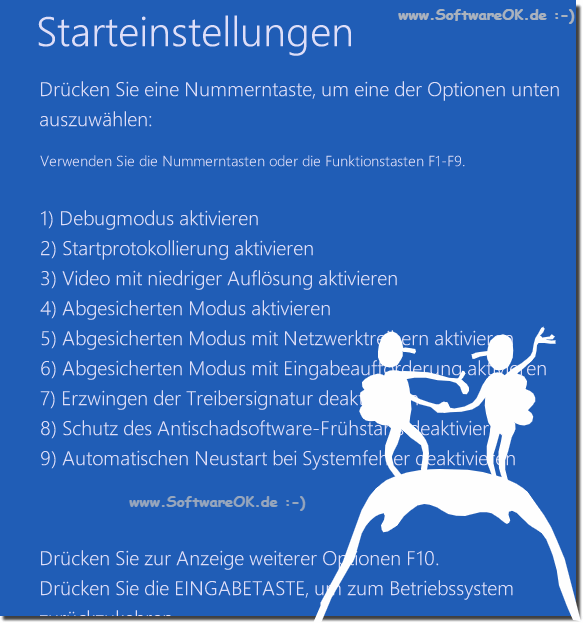 |
2.) Wichtige Fragen und Antworten zu Debugging, Modus, Windows und Co.!
1. Wie aktiviert man den Debugging-Modus unter Windows 10?
Der Debugging-Modus unter Windows 10 kann aktiviert werden, indem man spezielle Einstellungen im System ändert.
2. Welche Tools werden für das Debugging im Kernel-Modus empfohlen?
Für das Debugging im Kernel-Modus werden Tools wie WinDbg, Visual Studio Debugger oder Kernel Debugger empfohlen.
3. Warum ist der Debugging-Modus besonders nützlich bei der Treiberentwicklung?
Der Debugging-Modus ist besonders nützlich bei der Treiberentwicklung, da er es ermöglicht, Treiber und Systemkomponenten auf niedriger Ebene zu überwachen und zu debuggen.
4. Welche Funktionen steuert der Betriebssystemkern im Kernel-Modus?
Der Betriebssystemkern im Kernel-Modus steuert die grundlegenden Funktionen des Betriebssystems, wie z.B. Speicherverwaltung und Prozessverwaltung.
5. Wie unterscheidet sich das Debugging im Kernel-Modus vom Benutzermodus?
Im Kernel-Modus-Debugging werden Treiber und Systemkomponenten auf niedriger Ebene untersucht, während im Benutzermodus-Debugging Anwendungen und Prozesse auf Benutzerebene untersucht werden.
6. Welche Arten von Fehlern können im Debugging-Modus analysiert werden?
Im Debugging-Modus können verschiedene Arten von Fehlern analysiert werden, einschließlich Systemabstürzen, Blue Screens und anderen schwerwiegenden Fehlern.
7. Welche Rolle spielt der Debugging-Modus bei der Entwicklung von Sicherheitspatches?
Der Debugging-Modus spielt eine wichtige Rolle bei der Entwicklung von Sicherheitspatches, da er es Sicherheitsforschern ermöglicht, Schwachstellen und Sicherheitslücken im Betriebssystem aufzuspüren.
8. Welche Risiken sind mit der unsachgemäßen Verwendung des Debugging-Modus verbunden?
Die unsachgemäße Verwendung des Debugging-Modus kann zu instabilen Systemen führen und sollte daher mit Vorsicht und Sorgfalt angewendet werden.
9. Wie können Entwickler den Zustand des Systems in Echtzeit überwachen?
Entwickler können den Zustand des Systems in Echtzeit überwachen, indem sie spezielle Debugging-Tools verwenden, die es ermöglichen, Codezeilen zu überwachen und Haltepunkte festzulegen.
10. Welche Art von Software profitiert am meisten vom Debugging-Modus?
Software, die Treiber oder Systemkomponenten auf niedriger Ebene enthält, profitiert am meisten vom Debugging-Modus.
11. Wie können Entwickler Systemabstürze mithilfe des Debugging-Modus analysieren?
Entwickler können Systemabstürze mithilfe des Debugging-Modus analysieren, indem sie den Zustand des Systems zum Zeitpunkt des Absturzes erfassen und den Ursprung des Problems ermitteln.
12. Warum ist das Debugging im Kernel-Modus wichtig für die Stabilität des Systems?
Das Debugging im Kernel-Modus ist wichtig für die Stabilität des Systems, da es Entwicklern ermöglicht, sicherzustellen, dass Treiber ordnungsgemäß funktionieren und keine Systeminstabilitäten verursachen.
13. Welche besonderen Fähigkeiten bietet der Visual Studio Debugger?
Der Visual Studio Debugger bietet besondere Fähigkeiten wie das Setzen von Haltepunkten und das Überwachen des Systemzustands in Echtzeit.
14. Warum ist die sorgfältige Verwendung des Debugging-Modus unerlässlich?
Die sorgfältige Verwendung des Debugging-Modus ist unerlässlich, um instabile Systeme zu vermeiden und eine effektive Fehlerbehebung zu gewährleisten.
15. Welche Auswirkungen können instabile Treiber auf ein Betriebssystem haben?
Instabile Treiber können zu Systemabstürzen, Leistungsproblemen und anderen Problemen führen, die die Benutzererfahrung beeinträchtigen.
16. Wie können Entwickler Haltepunkte im Debugging-Modus setzen?
Entwickler können Haltepunkte im Debugging-Modus setzen, indem sie bestimmte Codezeilen markieren, an denen der Programmfluss angehalten werden soll.
17. Welche Informationen können im Kernel-Modus überwacht werden?
Im Kernel-Modus können Informationen wie Speicherzugriffe, Prozessorzustand und Hardwareereignisse überwacht werden.
18. Warum ist das Debugging im Benutzermodus wichtig für die Anwendungsanalyse?
Das Debugging im Benutzermodus ist wichtig für die Anwendungsanalyse, da es Entwicklern ermöglicht, Anwendungsfehler und -probleme auf Benutzerebene zu identifizieren und zu beheben.
19. Welche Rolle spielt der Debugging-Modus bei der Fehlerbehebung von Blue Screens of Death?
Der Debugging-Modus spielt eine entscheidende Rolle bei der Fehlerbehebung von Blue Screens of Death, da er es Entwicklern ermöglicht, die Ursachen für Systemabstürze zu ermitteln und zu beheben.
20. Welche Tools werden für das Debugging von Systemabstürzen empfohlen?
Für das Debugging von Systemabstürzen werden Tools wie WinDbg und Kernel Debugger empfohlen, die es ermöglichen, den Zustand des Systems zum Zeitpunkt des Absturzes zu erfassen.
21. Wie können Sicherheitsforscher den Debugging-Modus nutzen?
Sicherheitsforscher können den Debugging-Modus nutzen, um Schwachstellen und Sicherheitslücken im Betriebssystem aufzuspüren und Sicherheitspatches zu entwickeln.
22. Welche Vorsichtsmaßnahmen sollten beim Einsatz des Debugging-Modus beachtet werden?
Beim Einsatz des Debugging-Modus sollten Entwickler Vorsichtsmaßnahmen treffen, um eine unsachgemäße Verwendung zu vermeiden und die Stabilität des Systems zu gewährleisten.
23. Warum ist das Debugging im Benutzermodus für Entwickler von Anwendungen relevant?
Das Debugging im Benutzermodus ist für Entwickler von Anwendungen relevant, da es ihnen ermöglicht, Anwendungsfe
FAQ 56: Aktualisiert am: 7 Juni 2024 21:10
